Buscar respaldos almacenados en una Mac o una PC
Para evitar dañar cualquiera de tus archivos de respaldo, debes saber lo siguiente:
- El Finder y iTunes guardan los respaldos en la carpeta Respaldo. La ubicación de la carpeta Respaldo varía según el sistema operativo. Si bien puedes copiar la carpeta Respaldo, nunca debes moverla a otra carpeta, unidad externa ni unidad de red.
- No debes editar ni extraer contenido de tus archivos de respaldo, ni cambiar su ubicación o su nombre. Por ejemplo, para realizar una restauración desde un archivo de respaldo que cambiaste de ubicación, debes regresar el archivo a la ubicación en la que se encontraba en la carpeta Respaldo o este no funcionará. Los respaldos sirven como una copia segura de casi todos los datos y las configuraciones de tu dispositivo. Por lo tanto, si bien puedes ver el contenido de un archivo de respaldo o acceder a él, este contenido no suele estar almacenado en un formato que puedas leer.
Buscar la carpeta Respaldo en una Mac
Para buscar una lista de tus respaldos, debes hacer lo siguiente:
- Conecta el dispositivo a la Mac con un cable USB o USB-C.
- En el Finder, selecciona Ir > Ir a la carpeta.
- Escribe o copia y pega lo siguiente: ~/Library/Application Support/MobileSync/Backup/ en la ventana de nombre de ruta.
Buscar un respaldo específico
En una Mac con macOS Catalina o versiones posteriores:
- Abre el Finder.
- Haz clic en el dispositivo.
- En la pestaña General, haz clic en Administrar respaldos para ver una lista de tus respaldos. Desde aquí, haz clic con el botón derecho en el respaldo que desees y, luego, elige Mostrar en el Finder, o selecciona Eliminar o Archivar.
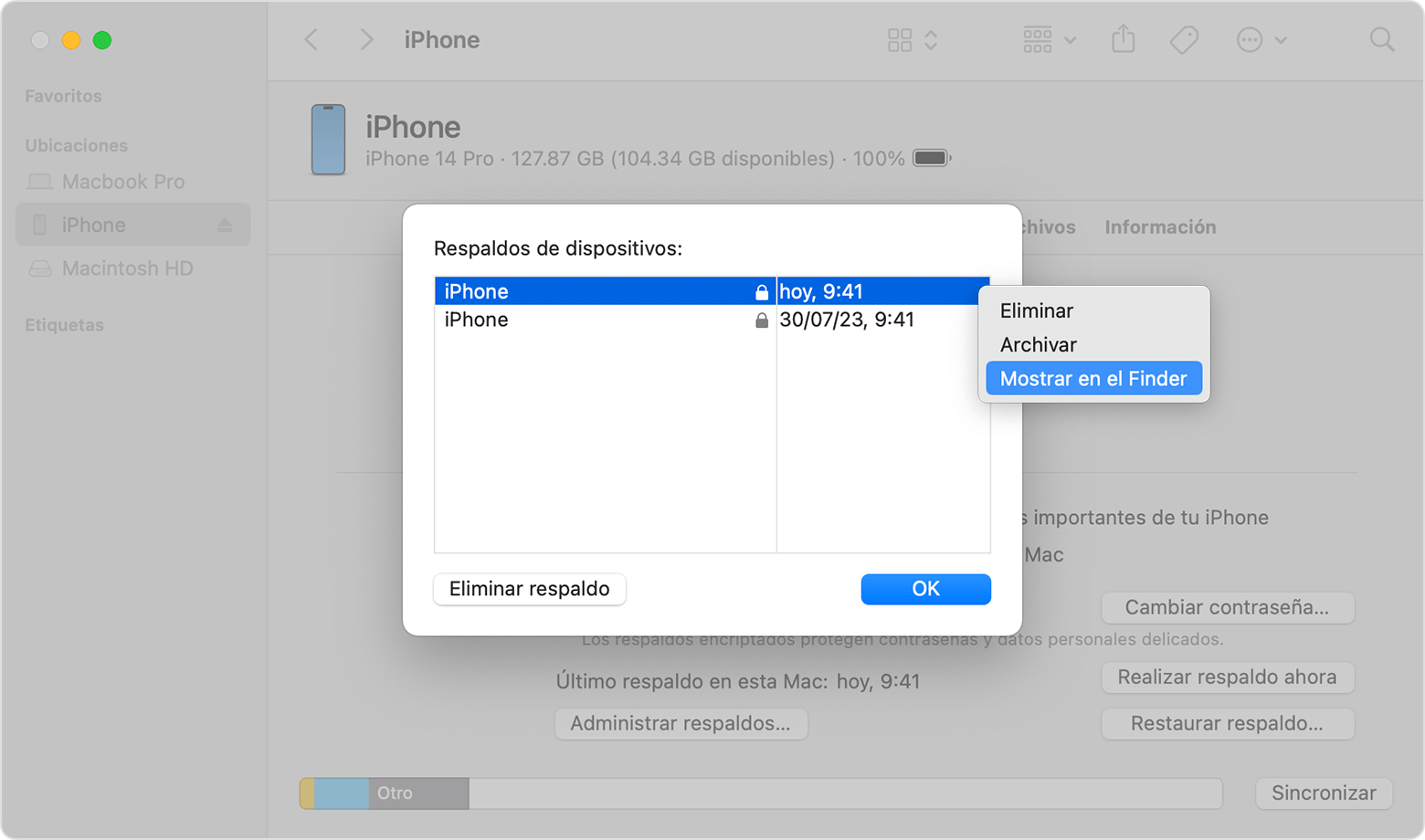
- Haz clic en OK.
Buscar la carpeta de respaldos en Windows 8 o 10
- Encuentra la barra de búsqueda:
- En Windows 8, haz clic en la lupa que está en la esquina superior derecha.
- En Windows 10, haz clic en la barra de búsqueda junto al botón Inicio.
- En la barra de búsqueda, escribe %appdata%. Si no ves los respaldos, escribe %USERPROFILE%.
- Presiona la tecla Return.
- Haz doble clic en las siguientes carpetas: Apple o Apple Computer > MobileSync > Respaldo.
Eliminar o copiar respaldos en una Mac o PC
No debes editar ni extraer contenido de tus archivos de respaldo, ni cambiar su ubicación o su nombre, ya que estas acciones podrían dañarlos. Puedes hacer copias de tus respaldos o eliminar los que ya no necesites.
Copiar respaldos en otra ubicación
Si necesitas copias de tus respaldos, puedes buscar la carpeta Respaldo y copiar toda la carpeta en otra ubicación, como una unidad externa o una ubicación de almacenamiento de red.
Time Machine crea copias de la carpeta Respaldo de manera automática cuando haces respaldos de la carpeta de inicio en la Mac.
Eliminar respaldos
En una Mac con macOS Catalina o versiones posteriores:
- Abre el Finder. Haz clic en el dispositivo.
- En la pestaña General, haz clic en Administrar respaldos para ver una lista de tus respaldos. Desde aquí, haz clic con el botón derecho en el respaldo que desees y, luego, selecciona Eliminar o Archivar.
- Haz clic en Eliminar respaldo y, luego, confirma la acción.
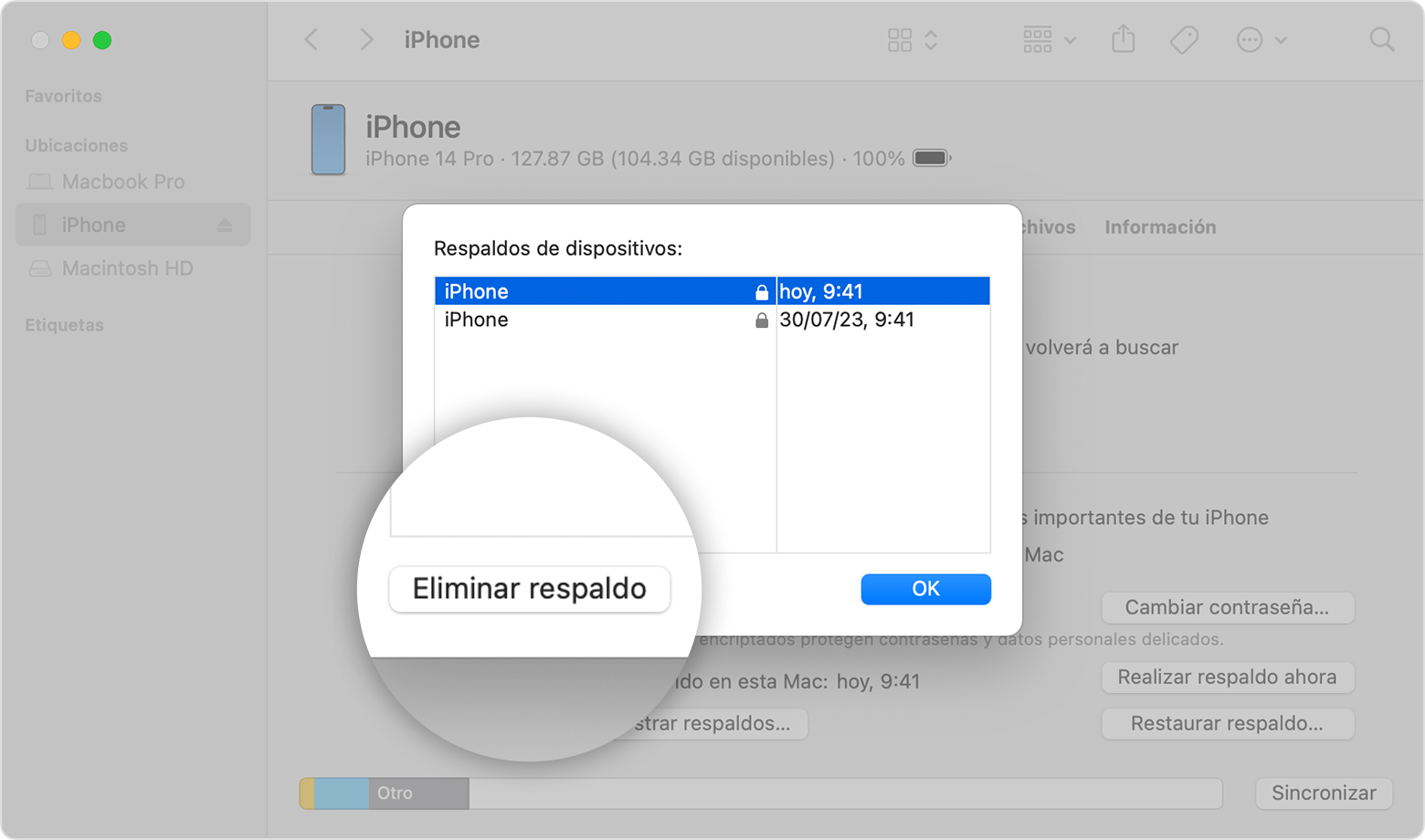
Buscar y administrar respaldos almacenados en iCloud
Si usas Respaldo de iCloud, no encontrarás una lista de los respaldos en iCloud.com. Para buscar tus respaldos de iCloud en un dispositivo iOS o iPadOS, una Mac o una PC, haz lo que se indica a continuación.
En un iPhone, iPad o iPod touch:
- Ve a Configuración> [tu nombre] > iCloud.
- Toca Administrar almacenamiento de la cuenta y, luego, Respaldos.
- Toca un respaldo para ver más detalles, elige qué información respaldar o elimina el respaldo.
Puedes elegir el contenido para el que deseas hacer un respaldo desde el menú Configuración del dispositivo que lo almacena. Por ejemplo, si bien puedes ver el respaldo de tu iPad desde tu iPhone, puedes elegir de qué contenido del iPad deseas realizar un respaldo únicamente desde el menú Configuración del iPad.
En una Mac con macOS Catalina o versiones posteriores:
- Selecciona el menú Apple > Preferencias del Sistema.
- Haz clic en Apple ID.
- Haz clic en iCloud.
- Haz clic en Administrar.
- Selecciona Respaldos.
En una Mac con macOS Mojave o versiones anteriores:
- Selecciona el menú Apple > Preferencias del Sistema.
- Haz clic en iCloud.
- Haz clic en Administrar.
- Selecciona Respaldos.
En tu PC:
- Abre iCloud para Windows
- Haz clic en Almacenamiento.
- Selecciona Respaldo.
Obtén más información sobre cómo eliminar o administrar los respaldos en iCloud desde una Mac o una PC.
Obtener más información
- Obtén información sobre la diferencia entre los respaldos de iCloud y iTunes.
- Sigue estos pasos para hacer un respaldo de tu iPhone, iPad o iPod touch.
- Obtén información sobre los respaldos encriptados.